ターミナル上で Vim を使う場合、<M-x> などの Meta + 何とか というキーバインドが使えなくて困ることがあります。
Meta(解説)は普通の PC に付属するキーボードには存在しないため、<Esc>x(Esc を押して離し、次に x キーを押す)という動作で代替します。
ところが、この Esc がくせ者です。Vim の Insert モードで <Esc>x とやると、ノーマルモードに戻ってx を押した と判定され、期待と全く違った動きをします。
ターミナル上で Vim を使う場合、<M-x> などの Meta + 何とか というキーバインドが使えなくて困ることがあります。
Meta(解説)は普通の PC に付属するキーボードには存在しないため、<Esc>x(Esc を押して離し、次に x キーを押す)という動作で代替します。
ところが、この Esc がくせ者です。Vim の Insert モードで <Esc>x とやると、ノーマルモードに戻ってx を押した と判定され、期待と全く違った動きをします。
TweetVim でツイートするとき文字数をカウントしてくれるプラグイン for Powerline があります。
vim-powerline に TweetVim の『入力可能文字数』を表示する – C++でゲームプログラミング
http://d.hatena.ne.jp/osyo-manga/20120201/1328022568
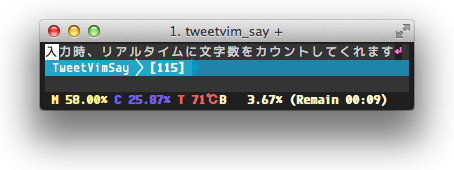
例の通り、残り文字数が表示されるので便利です。
このプラグインが Powerline 最新版で使えなかったので直してみました。(pull request 済)
delphinus35/TweetVim-powerline-theme
https://github.com/delphinus35/TweetVim-powerline-theme
Powerline の develop ブランチをクローンして上書きした上で、.vimrc に次の設定を追加し、:PowerlineClearCache して再起動すると有効になります。
let g:Powerline_theme='default_with_tweetvim' let g:Powerline_colorscheme='default_with_tweetvim'
errormarker.vim を使うとコンパイル(Perl なら構文チェック)時のエラーを目立たせてくれるので便利だ。設定方法は以下のリンクを参照。
ErrorMarker.vimでプロジェクトのlibディレクトリを自動的に@INCに追加する – Cside::Tech
http://d.hatena.ne.jp/Cside/20111226/p1
errormarker.vim を使って flymake っぽくするやつを試してみた – ◆F99a.q8oVEの日記
http://d.hatena.ne.jp/f99aq/20080814/1218783740
で、設定してみたのだがうまくいかない…… help compiler などで調べてみると、b:current_compiler という変数が鍵だった。最終的な設定はこんな感じ。
let b:current_compiler='perl'
setl mp=$HOME/.vim/vimparse.pl\ -c\ %\ $*
if !exists('g:perl_flyquickfixmake')
let g:perl_flyquickfixmake = 1
au BufWritePost *.pm,*.pl,*.t silent make
endif
1 行目がないとせっかくの errormarker.vim が働かないのでした。なんでだろう?
Lokaltog/vim-powerline – GitHub
https://github.com/Lokaltog/vim-powerline
オー。昨日の今日でもうコードがうpされてる。しかも僕が書いたものより遙かにスマートです(当たり前ですが)。最新版での表示はこんな感じ。
ただ、デフォルトではこの表示は ON になっていません。テーマファイルを次のように書き換えてください。
前回導入した Powerline に対する一つの不満、カーソル下の文字の文字コードを表示する機能を実装してみた。イメージはこんな感じ。
ステータスラインの真ん中に表示されている【’表’ 8868】ってのがそれね。使いたい方は下記のリンクから ZIP でダウンロードするか、git コマンドを使ってください。
delphinus35/vim-powerline at charcode – GitHub
https://github.com/delphinus35/vim-powerline/tree/charcode
$ git clone http://github.com/delphinus35/vim-powerline $ git checkout -b charcode $ git pull origin charcode
【注意】本記事で解説している vim-powerline はすでに deprecated とされており、開発が停止され、メンテナンスも行われていません。可能ならば、以下の記事で解説しております、powerline への乗り換えをオススメします。
PYTHON 版 POWERLINE を使ってみる
https://blog.delphinus.dev/2013/04/use-python-powerlin.html
Vim の設定においてステータスラインのカスタマイズは最もハマるものの一つだが、Powerline を使うとカコイイステータスラインが簡単に使えていい感じ。プラグインを導入する(+ いくつかの設定)だけで次のようなステータスラインがすぐ使える。
このプラグインが特徴的なのは、そのために専用のグリフまで用意しているところ。スクリーンショットで情報の境目に使われている > < のような記号がそれである。
これは既存のフォントに FontForge を使ってパッチを当てることで作成されるのだが、FontForge が簡単にインストールできる Linux、Mac OS X ではいざ知らず、Windows 環境ではなかなか大変。今回は cygwin を使うことで Windows 環境でフォントにパッチを当ててみた1。
「なんで HJKL なの? ホームポジションに指置くこと考えたら JKL; じゃないの?」という話題が Vim のメーリングリストに出ていた。確かにそうだ。いつも人差し指を J に置いてるけど、カーソルを移動するときだけ中指に変えるよね?
それに対する返答。